Microsoft mendedahkan cara Windows 10 dan Windows 11 menyekat keyloggers
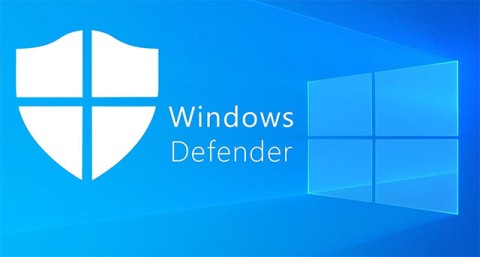
Pada awal 2000-an, keselamatan sistem pengendalian Windows sangat bergantung pada perisian antivirus pihak ketiga.
Keyloggers adalah program yang sangat berbahaya yang dipasang oleh penggodam pada mana-mana sistem pengguna dengan tujuan untuk mencuri kata laluan, maklumat kad kredit, dll. Keyloggers menyimpan semua ketukan kekunci yang pengguna lakukan pada komputer dan memberikan penggodam maklumat pengguna yang penting.
Setiap jenis keylogger adalah berbahaya kerana mereka boleh merakam ketukan kekunci anda, menjejaki setiap aktiviti anda dan boleh merakam laman terbuka.
Jika anda menggunakan komputer dengan Keylogger dipasang, ini bermakna maklumat penting anda boleh dicuri dengan mudah. Oleh itu, sebaiknya semak sama ada komputer anda telah memasang Keylogger. Dalam artikel di bawah, WebTech360 akan membimbing anda tentang cara mencari dan mengalih keluar keylogger sepenuhnya pada sistem anda.
Jika anda tidak tahu banyak tentang keylogger, jangan lepaskan artikel ini: Ketahui tentang keylogger
Bagaimana untuk mencari dan mengalih keluar keylogger pada komputer
Terdapat beberapa tanda yang menunjukkan serangan keylogger pada sistem anda. Berikut adalah tanda yang paling biasa:
Gunakan Pengurus Tugas untuk mengesan sama ada Keylogger dipasang pada sistem anda atau tidak, ia sangat mudah, cuma ikut langkah di bawah:
Mula-mula buka Command Prompt dengan menaip cmd dalam kotak Carian pada Menu Mula dan kemudian mengklik Command Prompt pada senarai hasil carian.
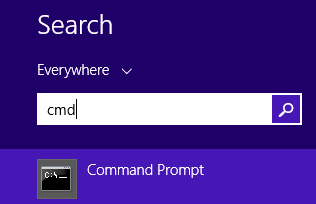
Seterusnya, pada tetingkap Command Prompt, taip arahan di bawah dan tekan Enter:
netstat –ano
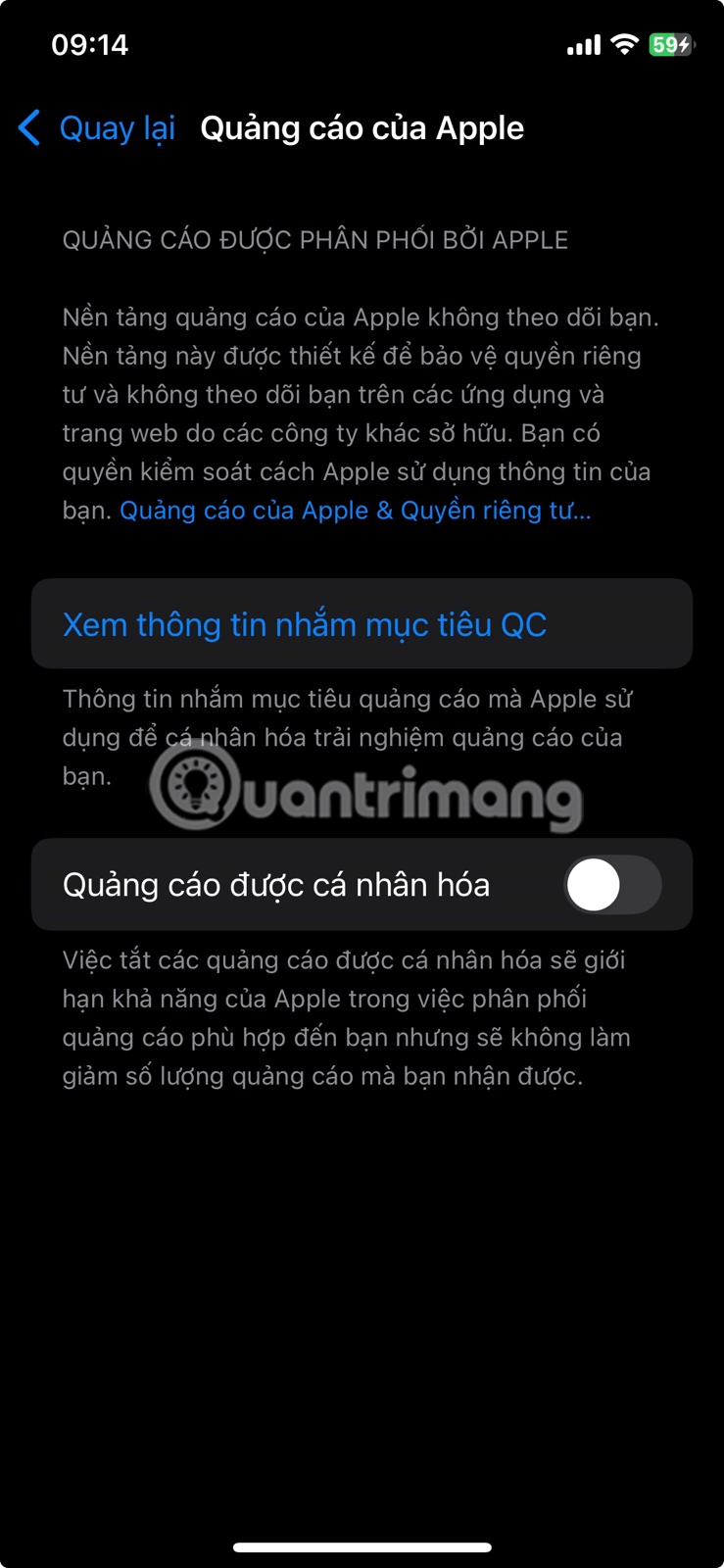
Pada masa ini, tetingkap Command Prompt akan dipaparkan seperti yang ditunjukkan di bawah:
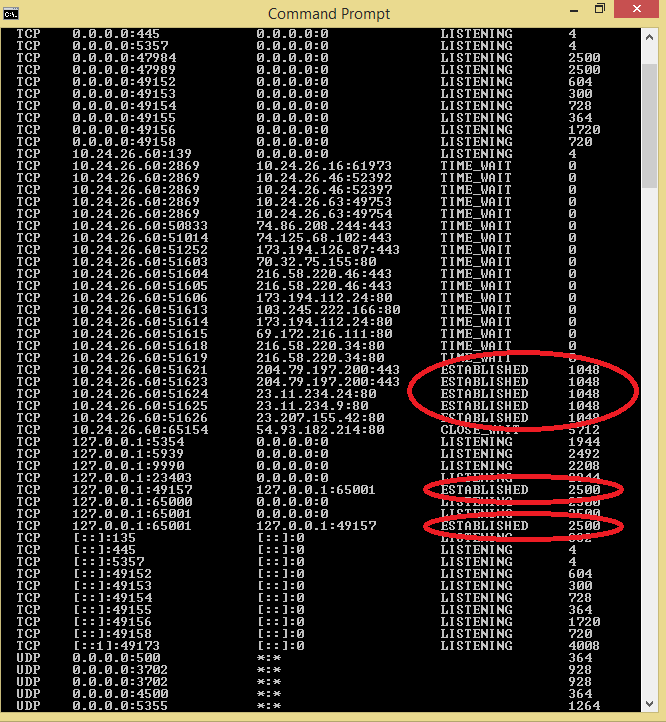
Data yang anda terima akan dipaparkan dalam 5 lajur. Anda hanya perlu memberi perhatian kepada baris yang ditetapkan kepada Ditubuhkan .
Dalam ilustrasi di atas anda akan melihat 2 PID ditetapkan sebagai Ditubuhkan, nilai pertama ialah 1048 dan nilai kedua ialah 2500.
Seterusnya buka Pengurus Tugas dan pergi ke tab Butiran .
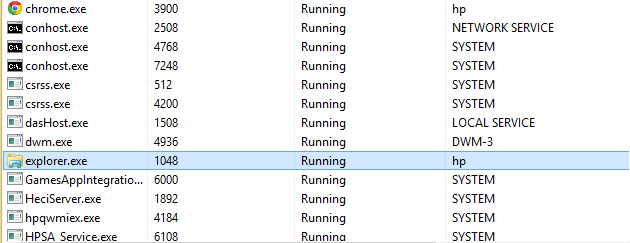
Kini anda boleh melihat dengan jelas explorer.exe mempunyai ID bernilai 1048. Walau bagaimanapun, ini adalah perkhidmatan sistem yang penting, jadi ia boleh disahkan bahawa ini adalah program yang selamat, bukan keylogger.
Seterusnya, kembali ke tetingkap Pengurus Tugas sekali lagi dan cari proses dengan PID 2500.
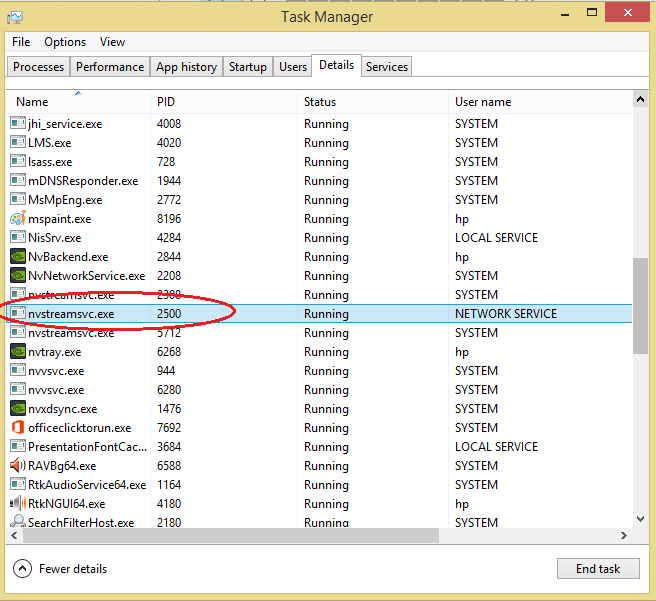
Anda akan melihat nvstreamsvc.exe dengan ID 2500. Namun selepas beberapa penyelidikan, nvstreamsvc.exe ialah program yang dipasang oleh nvidia dengan kad grafik. Oleh itu ia boleh disahkan bahawa sistem tidak mempunyai sebarang keylogger dipasang.
Ikuti langkah yang sama untuk menyemak sama ada sistem anda mempunyai sebarang keylogger dipasang?
Kadangkala dalam beberapa kes, keylogger boleh ditemui dalam program yang anda pasang pada sistem anda, jika penggodam tidak menyembunyikan program ini.
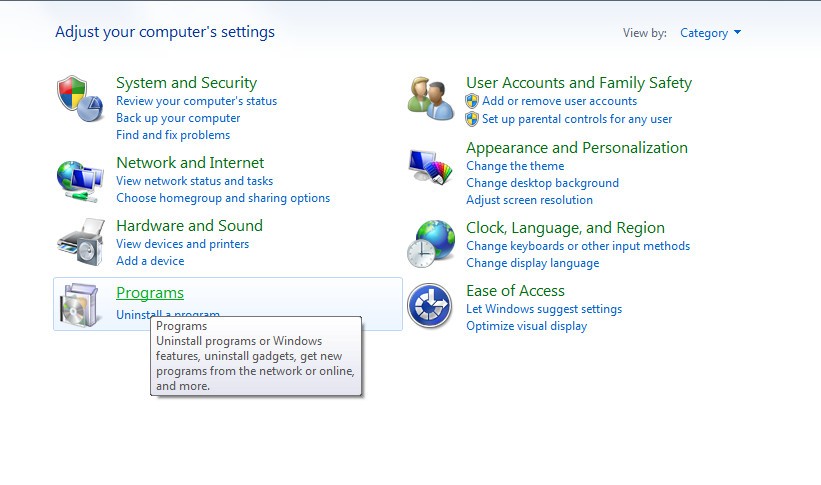
Sekarang skrin memaparkan senarai semua program yang telah anda pasang. Jika anda menemui sebarang program yang anda tidak pasang, kemungkinan besar ia telah dipasang oleh penggodam. Klik kanan pada program itu dan pilih Nyahpasang .
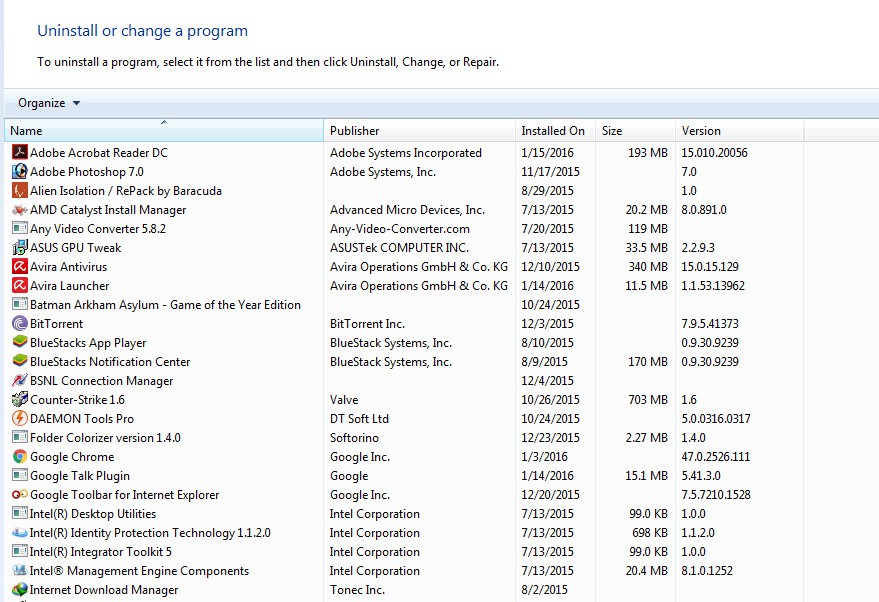
Apabila program ini dialih keluar, keylogger juga akan dialih keluar daripada sistem anda dan anda kini berada dalam keadaan "selamat".
Dalam sesetengah kes, pengguna boleh menggunakan penyelesaian menggunakan aplikasi pihak ketiga untuk mengalih keluar keylogger sepenuhnya pada sistem mereka. Terdapat banyak alat Anti-Rootkit tersedia di pasaran hari ini , tetapi yang manakah paling berkesan ialah persoalannya.
Berikut ialah 3 alat terbaik yang boleh anda lihat:
- Malwarebytes Anti-Rootkit Beta:
Malwarebytes Anti-Rootkit Beta (MBAR) ialah alat percuma yang direka untuk membantu pengguna mengesan dan mengalih keluar Rootkis dengan cepat - jenis perisian hasad yang beroperasi dalam mod tersembunyi dan canggih pada sistem.
Malwarebytes Anti-Rootkit Beta ialah teknologi canggih untuk mengesan dan mengalih keluar rootkit berniat jahat yang paling teruk. Arkib ini juga termasuk utiliti yang berguna untuk membaiki kerosakan yang disebabkan oleh kehadiran rootkit. Tindakan ini memerlukan but semula untuk menggunakan pembetulan.
cara menggunakan:
- Pemadam Kuasa Norton:
Norton Power Eraser ialah penyelesaian mudah untuk mengesan dan mengalih keluar perisian hasad dan virus yang tidak dapat dikesan menggunakan kaedah tradisional.
Muat turun dan pasang di sini.
- Imbasan Keselamatan Kaspersky:
Kaspersky Security Scan mempunyai keupayaan untuk mengimbas sistem pada kelajuan yang sangat pantas, membantu anda menyemak sama ada terdapat sebarang virus, perisian hasad atau perisian pengintip pada sistem supaya anda boleh mencari cara untuk memusnahkan virus dan perisian hasad ini dengan segera.
Muat turun Kaspersky Security Scan ke komputer anda dan pasangkannya di sini.
Setelah anda memastikan tiada orang lain log masuk ke komputer anda, adalah penting untuk menyemak sebarang sambungan Internet yang mencurigakan ke peranti anda. Untuk melakukan ini, buka baris arahan Windows dalam mod pentadbir dan taip yang berikut:
netstat -b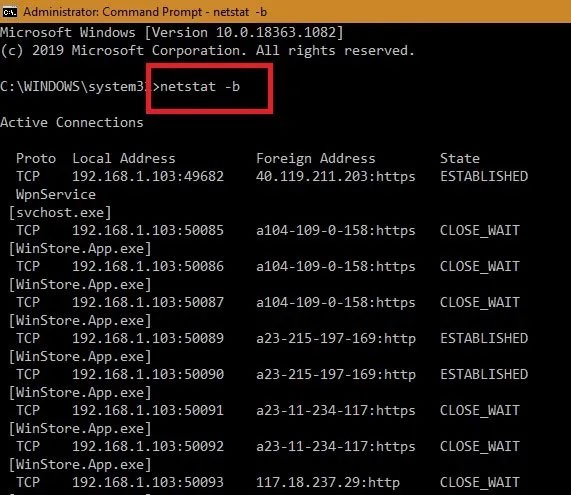
Semua tapak web dan perisian yang disambungkan dalam talian ke komputer Windows anda kini boleh dilihat. Apl yang disambungkan ke Gedung Windows, penyemak imbas Edge atau apl sistem lain seperti “ svchost.exe ” adalah tidak berbahaya. Semak alamat IP dalam talian untuk sebarang lokasi terpencil yang mencurigakan.
Penyulitan ketukan kekunci ialah cara terbaik untuk menghalang keylogger, dengan menyulitkan semua ketukan kekunci sebelum dihantar dalam talian. Jika anda menjadi mangsa serangan keylogger peringkat hipervisor, perisian hasad hanya akan dapat mengesan aksara rawak yang dikodkan.
KeyScrambler ialah salah satu penyelesaian pengekodan ketukan kekunci yang popular. Ia bebas virus dan selamat digunakan dengan lebih sejuta pengguna berbayar. Versi Peribadi perisian adalah percuma dan boleh menjamin data ketukan kekunci pada lebih daripada 60 penyemak imbas.
Setelah dipasang, anda boleh mengaktifkan KeyScrambler dari dulang sistem yang betul.
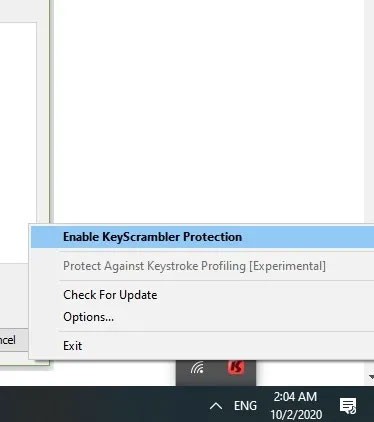
Dalam Tetapan , anda boleh melindungi daripada rakaman ketukan kekunci. Ia dilakukan dengan menggunakan ciri penapisan irama menaip untuk melindungi kerahasiaan daripada tapak web yang cuba memprofilkan cara anda menaip.
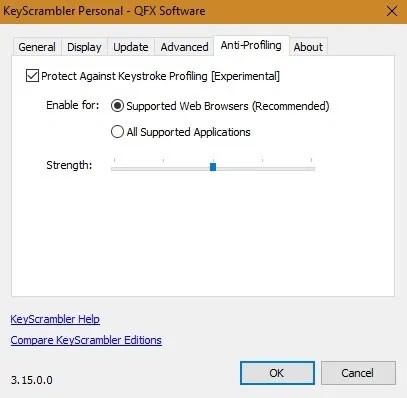
Sebaik sahaja anda memasukkan ketukan kekunci dalam mana-mana pelayar seperti Google Chrome atau Firefox, KeyScrambler akan mengekod semua ketukan kekunci yang anda boleh lihat terus pada skrin.
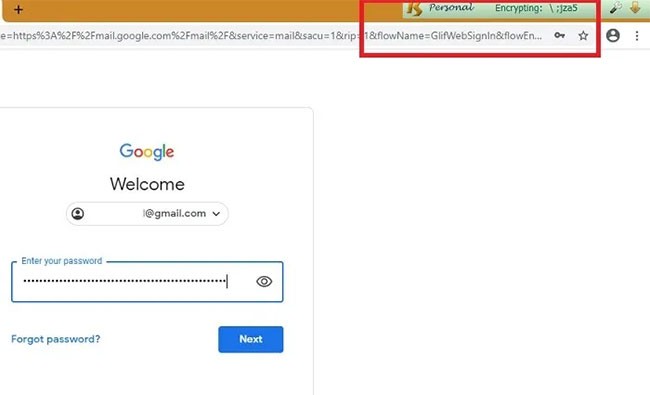
Akhir sekali, anda juga harus menyemak tetapan pelayar web anda untuk sebarang perubahan yang mencurigakan. Keyloggers sering mengganggu tetapan penyemak imbas untuk menangkap ketukan kekunci, jadi semak semua tetapan dengan teliti dan pastikan ia tidak diganggu atau diubah tanpa pengetahuan anda.
Keylogger kadangkala bersembunyi dalam fail sementara untuk mengelakkan pengesanan, terutamanya yang dimuat turun daripada tapak web berniat jahat. Oleh itu, anda juga harus menyemak fail sementara anda untuk sebarang program yang mencurigakan.
Memandangkan fail sementara selalunya terlalu bersepah untuk mengesan sebarang program yang mencurigakan, sebaiknya padam semua fail sementara pada PC anda.
Tutup semua program yang berjalan pada PC anda. Tekan Windows + R kemudian taip "%temp%". Klik butang OK. Ini akan membuka folder fail sementara. Pilih semua fail dan padamkannya.
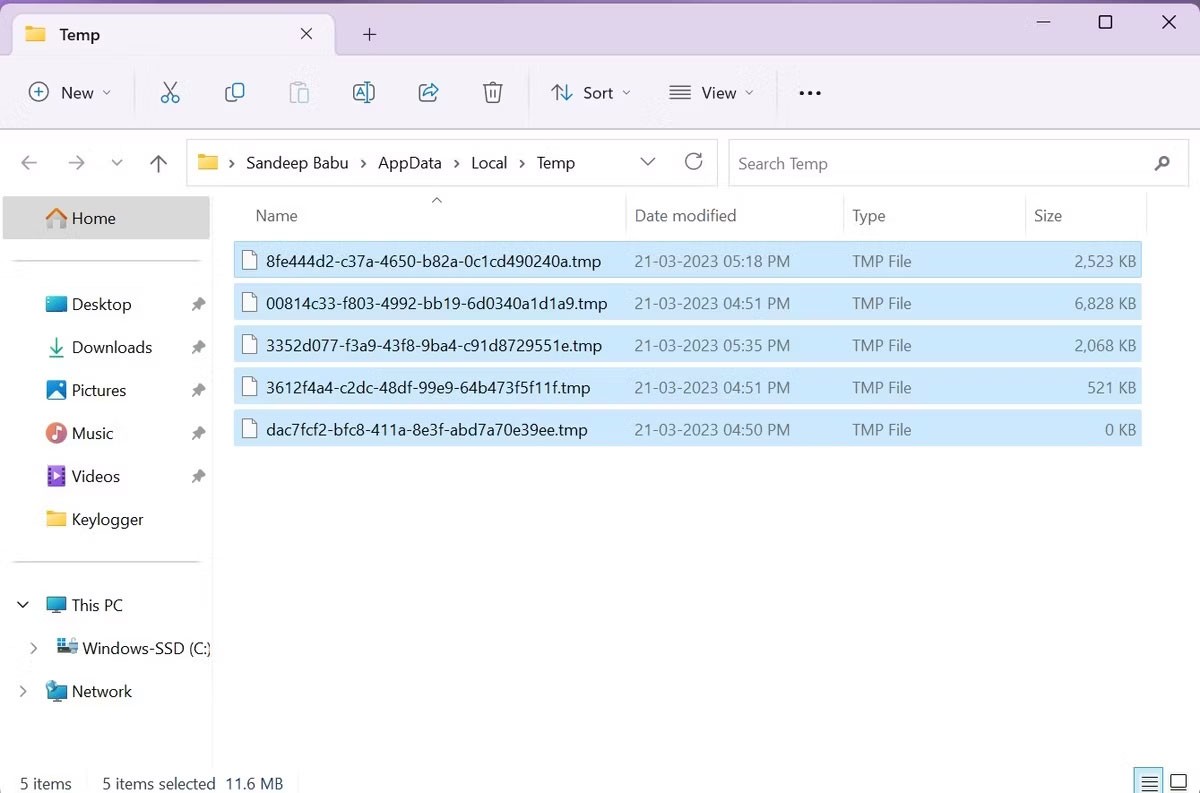
Keyloggers boleh menyamar sebagai program yang sah. Oleh itu, anda harus mengimbas PC anda dengan program perisian antivirus yang bereputasi untuk mengetahui sama ada ia mempunyai keylogger atau tidak.
Walaupun Microsoft Defender menyediakan keselamatan yang munasabah, anda harus mempertimbangkan untuk membeli program perisian antivirus berbayar untuk meningkatkan keselamatan PC anda.
Jika anda telah melakukan kaedah di atas tetapi masih mengesyaki bahawa keylogger dipasang pada komputer anda, anda boleh menggunakan mod selamat dengan rangkaian untuk berfungsi. Untuk memasuki mod selamat dengan rangkaian, tekan F8 apabila menghidupkan komputer dan gunakan kekunci anak panah untuk mencari mod ini, kemudian tekan Enter untuk memilih. Apabila anda mengakses mod selamat dengan rangkaian, anda hanya dibenarkan menjalankan fail pada sistem pengendalian anda dan menghentikan semua aktiviti lain, jadi keylogger yang dipasang pada komputer anda tidak lagi dapat menjejaki anda.
Ini adalah salah satu ciri yang sangat berguna yang anda tidak boleh ketinggalan.
Terdapat beberapa keylogger yang sangat berbahaya sehinggakan ia hanya boleh dikesan menggunakan kaedah profesional. Jadi, untuk memastikan data anda selamat daripada keylogger, anda harus menggunakan notepad semasa memasukkan nama pengguna dan kata laluan dalam borang log masuk. Simpan nama pengguna dan kata laluan dalam notepad dan salin ke penyemak imbas anda. Kerana sesetengah keylogger tidak mempunyai kebenaran untuk merakam ketukan kekunci notepad.
Jika anda mempunyai data penting dan sensitif yang disimpan pada komputer anda, ia perlu dilindungi daripada keyloggers ini. Ia mengambil sedikit masa untuk mencari dan mengesan keylogger kerana ia boleh datang dari Internet kerana banyak perisian dimuat turun dari banyak laman web tidak rasmi. Mencari sumber selamat untuk memuat turun perisian juga bernilai perhatian anda, dan semasa memasang perisian, pastikan anda memantau keseluruhan proses untuk mengelakkan pemasangan alat yang tidak diingini.
Cara paling berkesan untuk mengalih keluar keylogger adalah dengan menggunakan alat anti-malware. Jalankan imbasan penuh sistem anda dan ikuti arahan program untuk mengalih keluar sebarang fail berniat jahat yang ditemuinya. Anda juga boleh menggunakan program anti-perisian pengintip khusus untuk mengesan keylogger dengan lebih tepat.
Melindungi PC anda daripada keyloggers adalah penting untuk memastikan keselamatan dan privasi data anda. Sekarang setelah anda tahu cara menyemak keylogger, langkah seterusnya ialah mengeraskan keselamatan PC anda untuk mengelakkan serangan keylogger. Selain itu, untuk melindungi data sensitif anda, anda harus berhati-hati terhadap perisian hasad mencuri maklumat lain yang dipanggil FormBook .
Semoga berjaya!
Lihat lebih banyak artikel di bawah:
Jika anda tidak perlu lagi menggunakan Galaxy AI pada telefon Samsung anda, anda boleh mematikannya dengan operasi yang sangat mudah. Berikut ialah arahan untuk mematikan Galaxy AI pada telefon Samsung.
Jika anda tidak perlu menggunakan sebarang aksara AI di Instagram, anda juga boleh memadamkannya dengan cepat. Berikut ialah panduan untuk mengalih keluar aksara AI di Instagram.
Simbol delta dalam Excel, juga dikenali sebagai simbol segitiga dalam Excel, banyak digunakan dalam jadual data statistik, menyatakan peningkatan atau penurunan nombor, atau sebarang data mengikut kehendak pengguna.
Selain berkongsi fail Helaian Google dengan semua helaian yang dipaparkan, pengguna boleh memilih untuk berkongsi kawasan data Helaian Google atau berkongsi helaian pada Helaian Google.
Pengguna juga boleh menyesuaikan untuk mematikan memori ChatGPT pada bila-bila masa yang mereka mahu, pada kedua-dua versi mudah alih dan komputer. Berikut ialah arahan untuk melumpuhkan storan ChatGPT.
Secara lalai, Kemas Kini Windows akan menyemak kemas kini secara automatik dan anda juga boleh melihat bila kemas kini terakhir dibuat. Berikut ialah arahan tentang cara melihat masa terakhir Windows dikemas kini.
Pada asasnya, operasi untuk memadam eSIM pada iPhone juga mudah untuk kami ikuti. Berikut ialah arahan untuk mengalih keluar eSIM pada iPhone.
Selain menyimpan Foto Langsung sebagai video pada iPhone, pengguna boleh menukar Foto Langsung kepada Boomerang pada iPhone dengan sangat mudah.
Banyak apl mendayakan SharePlay secara automatik apabila anda FaceTime, yang boleh menyebabkan anda secara tidak sengaja menekan butang yang salah dan merosakkan panggilan video yang anda buat.
Apabila anda mendayakan Klik untuk Lakukan, ciri ini berfungsi dan memahami teks atau imej yang anda klik dan kemudian membuat pertimbangan untuk menyediakan tindakan kontekstual yang berkaitan.
Menghidupkan lampu latar papan kekunci akan menjadikan papan kekunci bercahaya, berguna apabila beroperasi dalam keadaan cahaya malap atau menjadikan sudut permainan anda kelihatan lebih sejuk. Terdapat 4 cara untuk menghidupkan lampu papan kekunci komputer riba untuk anda pilih di bawah.
Terdapat banyak cara untuk memasuki Safe Mode pada Windows 10, sekiranya anda tidak dapat memasuki Windows dan masuk. Untuk memasuki Safe Mode Windows 10 semasa memulakan komputer anda, sila rujuk artikel di bawah dari WebTech360.
Grok AI kini telah mengembangkan penjana foto AInya untuk mengubah foto peribadi kepada gaya baharu, seperti mencipta foto gaya Studio Ghibli dengan filem animasi terkenal.
Google One AI Premium menawarkan percubaan percuma selama 1 bulan untuk pengguna mendaftar dan mengalami banyak ciri yang dinaik taraf seperti pembantu Gemini Advanced.
Bermula dengan iOS 18.4, Apple membenarkan pengguna memutuskan sama ada untuk menunjukkan carian terbaru dalam Safari.














